2008年05月04日
VALUESTARの再インストール
知人からパソコンが起動しなくなったので、直してほしいと依頼をうけました。
最初に持ち主から聞いた情報
- WindowsXPの再セットアップを行ったがうまくいかなかった
- 起動後に画面が真っ黒になる
- BIOSの画面は出る。
機種はNECのVALUESTAR PC-VT9005D テレビチューナつきのヤツです。
説明書も、XPのプロダクトキーもあるようなので、なんとかなるだろうと思いつつ預かってきましたが、意外と苦労しました。
NECのパソコンはWindowsXPのインストールディスクは同梱されておらず、ドライバや機種固有デバイスの操作ツールもWebで配布しておりません。復旧するにはパソコン起動時にF8キーを押して再セットアップのプログラムを起動し、HDD上にある工場出荷時のイメージをCドライブに書き戻します。
今回は何らかのトラブルでF8キーで復旧プログラムが起動しなくなっていました。
パソコン購入時に再セットアップ用のCDが作成してあればそこからブートして復旧できるようですが、そんなものは作ってありません。
検索すると同じトラブルが多数あるようですが、復旧に至った例がなかったので、記録を残します。
まずは現状把握。
- 電源を入れると、画面が真っ黒で、BIOSの画面すら出てこない。
- HDDにアクセスしません。
- 本体からは「ピ、ピピピ、ピピピ、ピ」と 1-3-3-1のパターンでマザーボードの自己診断に失敗したときのダイアグコードらしき音が聞こえます。
これは、HDDの内容が消えた以前に、メモリかデバイスのどれかに問題がありそうです。BIOSに遷移することもできないので、聞いた状態よりも悪くなっています。
原因を探るべくマニュアルを調べてみるのですが、ダイアグコードについては何も触れられていません orz
仕方がないので、本体のふたを開け、メモリを抜いてブラシで清掃、さらにささっていたTVチューナカードとネットワークカードを抜いて原因を探ります。
電源を入れると今度は立ち上がりました。NECマークの後に黒画になること、BIOS画面になることは、持ち主の話の通りです。
本体に同梱されていた「困った時のQ&A」を見ると、NECマークでF8を押すと再セットアップ画面になるとありますが、キーには無反応で黒画になってしまいます。
ここで、再セットアップの領域が存在しているかどうかを確認するために、素のWindows XPのインストーラを立ち上げます。領域確保の画面で状態を見ると、Dドライブのユーザ領域の後ろに、再セットアップ用のデータが入った領域はちゃんと存在しているようです。
ユーザサポートに聞いてみる
これだけ同件が引っかかるのだから、ユーザサポートに電話すれば何か良い復旧方法が得られるだろうと思いましたが、待ち時間30分。まあ繋がっても多分修理に出せといわれますが。
再セットアップのプログラムをブートする
再セットアップのデータはまだ残っているようなので、なんとかこれをブートできれば復旧できる可能性があります。
任意のパーティションから起動するためにはブートローダと呼ぶプログラムを使用します。今回はChaN氏が配布しているMBMを使用しました。
MBMはパーティションの状態を解析してメニュー形式で操作でき、さらにCDに焼いてブートできるので、今回の用途に向いています。(イマドキのパソコンはFDDなんてついてません)
まずはMBMのディスクを作成します。
- MBMの配布元からダウンロードして展開する。
- ダウンロードページにある mkisofs.txt を参考にしてCDイメージを作成する
次に、CDからMBMを起動して、再セットアップを行います。
- パソコンのBIOS設定をCDブート可能にする。
- MBMを起動する
- 操作メニューが出るので、[1.Boot menu]を選択する

- 起動したいパーティションを聞かれる。事前調査で3番目のパーティションだと判明しているので[3. DOS FAT32X]を選択する。まあ調査してなくても、あてずっぽうに最後のパーティションを選んでもいいです。
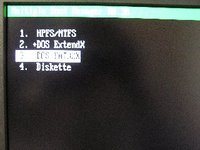
- 無事再セットアップの画面が出たら、指示に従って再セットアップを行う。

再セットアップにあたって、Cドライブのみ復旧してDドライブを残すか、CドライブとDドライブの配分を変更してCドライブに復旧するかを選択できます。ここで、Cドライブのみ復旧を選択したら、一晩たっても処理が終わりませんでした。

配分を変更して実行したところ、プログレスバーが出て、正常に復旧が行えました。今回はHDDが250GBだったので、Cドライブに100GB割り当てました。

最後に
 今後同様なトラブルがあっても自分で復旧できるように、再セットアップのディスクを作成して返すことにしました。
今後同様なトラブルがあっても自分で復旧できるように、再セットアップのディスクを作成して返すことにしました。
で、Windowsのスタートメニューから再セットアップ用ディスク作成ツールを立ち上げて愕然としました!
DVD-Rが焼ける機種だってのにCD-Rを10枚も要求しやがりますよコイツ。
- by いわた
- at 02:16
comments
よめ実家のNECノートのリカバリで難儀しました、というか絶望しました(笑
HDDまるごと飛んだのでリカバリ領域もお亡くなり、当然CDバックアップなんて取ってないので、権利はあるのにOSが入れられない状態(>_<)
とりあえず、HDD換装してインチキXP入れて動くところまで見た。Vistaのアップグレード買って、合法化するのが吉かなあ(^^;
うちのバリュー君に何かあったら持って行くからよろしくv (笑)
>けんたんさん
最悪XP入れればいっかと思ったけれど、チューナカードのドライバとか配布してないから全部の機能使えなくなっちゃうんだよねー。
その点DELLなんかはドライバディスクが付属してるし、新しいOSが出ても(運がよければ)Webでサポートされるよね。
ちなみに再セットアップディスクのデザインは絶望先生にしました(↑本文最後に図案を載せました)
>みぃさん
「再セットアップディスク」は作っといた方がいいよー。
最悪HDD逝っちゃっても復活できます。
某社のノートPC、想定しているサイズと違うパーティションの切り方だと、リカバリCDから復旧できませんでしたよ。。。
元のサイズより小さくして復旧できなかったんだったら諦めもつくけど、大きいサイズで復旧できんってのもなぁ、、、
結局一旦元のサイズでパーティション切って、残りを未処理領域に。復旧後に別アプリでそのまま領域拡げて事なきを得ました。
>nakaoさん
そりゃひどいっすね。
サポセンの問題の切り分けステップを極力少なくしているんかな。
わかってる顧客は外資系に逃げて、サポートが面倒なお客さんばかりになりそうな気がしますが。
はっ!そして「これはOSも古くなりましたからねー、新しいパソコンにした方がいいですよ」と勧めるのがねらいか!
私も同じ機種(VALUESTAR PC-VT9005D)で全く同じ症状が起きました。なんとか復旧させようと頑張ってみましたが、なにぶん素人の為、なかなか上手くいきません。しかも、いきなりMBMのISOイメージの作り方でつまずいてしまいました。よろしかったらISOファイルの作り方を教えていただけないでしょうか?それ以外の部分はなんとなく出来そうな感じですが・・・・
> MBMのISOイメージの作り方でつまずいてしまいました
どこでつまずいたんでしょ
お返事ありがとうございます。基本的にコマンドの意味や使い方が全く理解できないので、ISOへの変換は困難でしょうか?
また、ISOでダウンロードできるサイトがありCDへ焼いてみましたが、途中でまでは起動するのですが、ブートメニューまで進みません。ファイルが壊れいるのか、CDへの焼き方がよくなかったのかわかりませんが・・・・。とにかくMBMのCDイメージを再度作成したいと思っています。宜しくお願い致します。
お使いの機種、OSがわかりませんが、AT互換機でWindows 2000/XP あたりと仮定して、下記のような手順でできます。
1)cdrtools の入手
下記のサイト
ftp://ftp.berlios.de/pub/cdrecord/alpha/win32/
の 沢山あるファイルの中から cdrtools-1.11a12-win32-bin.zip をダウンロード
2) 解凍すると13個のファイルがある。 mkisofs.exe と cygwin1.dll の 2個だけを適当なフォルダ(たとえば c:\temp など)にコピー
3) MBMのフロッピーイメージを入手
mbm を解凍してできる mbm038\IMG\MBM038.144 を mkisofs.exe と同じフォルダにコピー
4) iso ファイルを作成
スタート→ファイル名を指定して実行 に cmd と入力し、Enter
コマンドラインから以下のように入力(>はプロンプトなので入力しないでください)
> c:
> cd \temp
> mkisofs -R -J -b MBM038.144 -o mbm.iso .
5) CD-R作成ソフトで ISO ファイルを CD-R に書き込む
上記\は半角の¥に読み替えてください
BIOSの設定をCDブート可能にするのを忘れずに
親切で適切なアドバイス心から感謝いたします。教えていただいた方法をもとに、ISOファイルの作成、その後CDの作成が出来まして、只今、無事にパソコンが復旧いたしました。超超感激です。ご指摘どうりCドライブの分配変更にて正常に復旧できました。早速リカバリーCD作成します。またこれを機会にコマンドプロンプトはもう少し使いこなせるように勉強してみようと思います。
本当に本当にありがとう御座いました。
無事復旧できたようでよかったですね。
もしリカバリ領域がWindowsから見えるようでしたら
こちらを参考に隠しパーティションにしておくと安心ですよ。
http://nobumasa-web.hp.infoseek.co.jp/multi_boot/free_tool.html#mbm